Naučite kako jednostavno vratiti izgubljene obavijesti sebi
- Sticky Notes u sustavu Windows 11 izvrsna je aplikacija za brzo bilježenje bilješki kako ne biste zaboravili stvari.
- I može biti neugodno kada se te bilješke izbrišu slučajno ili putem zlonamjernog softvera.
- Međutim, moguće je vratiti te datoteke traženjem na tvrdom disku računala.

xINSTALIRAJTE KLIKOM NA PREUZMI DATOTEKU
Ovaj alat popravlja uobičajene računalne pogreške zamjenom problematičnih sistemskih datoteka s početnim radnim verzijama. Također vas drži podalje od sistemskih grešaka, BSoD-ova i popravlja štete uzrokovane zlonamjernim softverom i virusima. Riješite probleme s računalom i uklonite štetu od virusa sada u 3 jednostavna koraka:
- Preuzmite i instalirajte Fortect na vašem računalu.
- Pokrenite alat i Započnite skeniranje pronaći pokvarene datoteke koje uzrokuju probleme.
- Kliknite desnom tipkom miša na Započni popravak kako biste riješili probleme koji utječu na sigurnost i performanse vašeg računala.
- Fortect je preuzeo 0 čitatelja ovog mjeseca.
Sticky Notes je domaći, aplikacija za bilježenje za Windows 11 to je prilično dobro za brzo bilježenje podsjetnika za sebe i osiguravanje da ništa ne zaboravite.
Ali reci ti slučajno izbrisati neke bilješke i traže način da ih vrate. Možete provjeriti koš za smeće, ali postoji mogućnost da će biti prazan. Srećom, postoji način da vratite bilješke.
Zašto moj Windows 11 briše Sticky Notes?
Ljepljive bilješke mogu se izgubiti iz raznih razloga. Nije samo zato što ste ih izbrisali. Možda nešto nije u redu s vašim računalom što ćete morati brzo dijagnosticirati.
- Vaše računalo je zaraženo zlonamjernim softverom – Malware može utjecati na rad računala. Za ovo se preporučuje da nabavite nešto antivirusni softver sve očistiti.
- Datoteke na vašem sustavu su oštećene – Kao rezultat zlonamjernog softvera, datoteke vašeg računala mogu postati oštećene i neupotrebljive. Morat ćete pokrenite SFC skeniranje raščistiti s korupcijom.
- Izgubili ste bilješke zbog pada sustava – Padovi sustava također mogu oštetiti datoteke, a ako se ponavljaju, mogu izazvati ozbiljnu štetu. Možda imate a problem s RAM-om.
- Vaše bilješke mogu biti skrivene – Još jednom provjerite jeste li slučajno sakrili bilješke. Desnom tipkom miša kliknite aplikaciju na programskoj traci i odaberite Prikaži sve bilješke. Trebali bi biti tamo.
- Neispravno ažuriranje sustava Windows ih je izbrisalo– Microsoft ima niz koraka kako deinstalirati ažuriranje sustava Windows ako ste dobili neispravnu zakrpu.
Kako mogu vratiti Sticky Notes?
Postoji mnogo načina za vraćanje izgubljenih Sticky Notes datoteka iz aplikacija trećih strana u izvorne alate u sustavu Windows 11. Ako lakša rješenja ne uspiju, pokušajte s nekim od složenijih rješenja.
- Koristite malo softver za oporavak podataka povratiti bilješke. Aplikacije kao što su Kernel Data Recovery i Disk Drill odličan su izbor za vraćanje izgubljenih ili izbrisanih datoteka.
- Još jednom provjerite svoj popis bilješki. Dok su Sticky Notes otvorene, desnom tipkom miša kliknite aplikaciju na programskoj traci sustava Windows 11. Odaberite Popis bilješki. Pogledajte je li vaša bilješka s popisa tamo.
- Kad god izbrišete nešto iz Sticky Notes, datoteke se mogu pronaći na popisu izbrisanih stavki u programu Outlook. Odatle možete vratiti odbačene bilješke u aplikaciju.
- Pokrenite alat za rješavanje problema s aplikacijama Windows trgovine. Alat možete pronaći u odjeljcima za rješavanje problema na kartici aplikacija u postavkama sustava Windows 11. Samo mu dajte dovoljno vremena da završi.
- Ažurirajte aplikaciju Sticky Notes. Nove zakrpe mogu se preuzeti iz Microsoftove trgovine ili kartice Windows Update u izborniku Postavke. Potonji će ažurirati i druge aplikacije.
- A ako ništa drugo ne uspije, ponovno instalirajte aplikaciju Sticky Notes. Prijeđite na odjeljak Aplikacije u izborniku postavki sustava Windows 11. Aplikaciju možete deinstalirati tamo i ponovno je preuzeti iz Microsoftove trgovine.
1. Još jednom provjerite datoteku Sticky Notes
- Pokreni File Explorer i otvorite glavnu mapu svog korisničkog imena. Trebao bi biti na Dom tab.
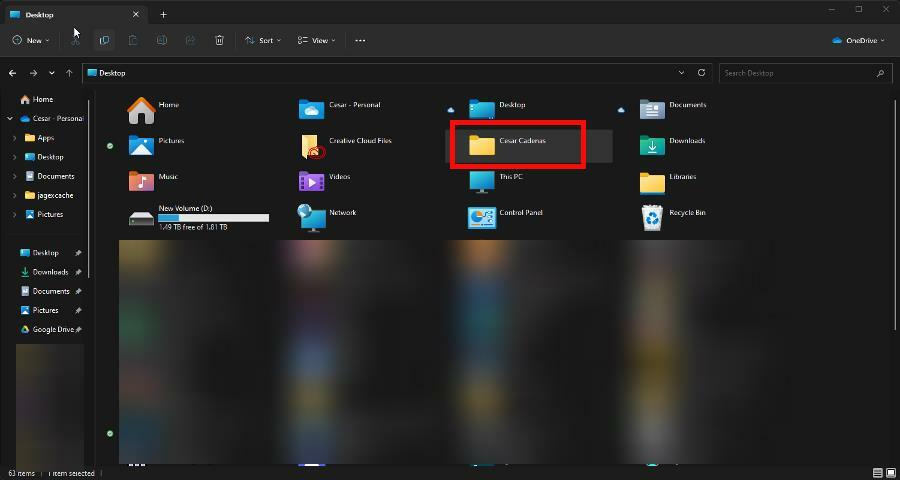
- Otvorite sljedeću mapu redom: AppData > Lokalno > Paketi.
- u Paketi mapu, pronađite mapu pod naslovom Microsoft. MicrosoftStickyNotes_8wekyb3d8bbwe. Otvorite ga kad ga pronađete.
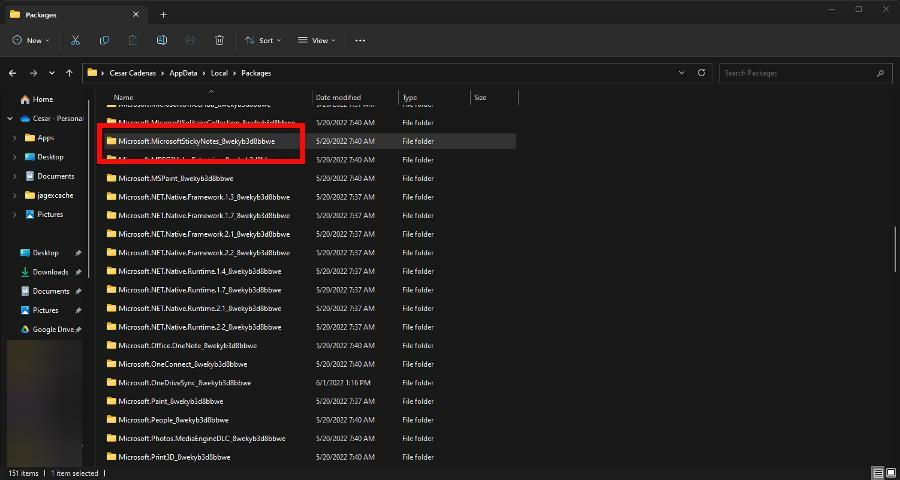
- Otvori Lokalna država mapa. Trebao bi vidjeti StickyNotes.snt ili šljiva.sqlite.
- Ako ne vidite nijedno, uvjerite se Skriveni predmeti je omogućen pod Pogled.
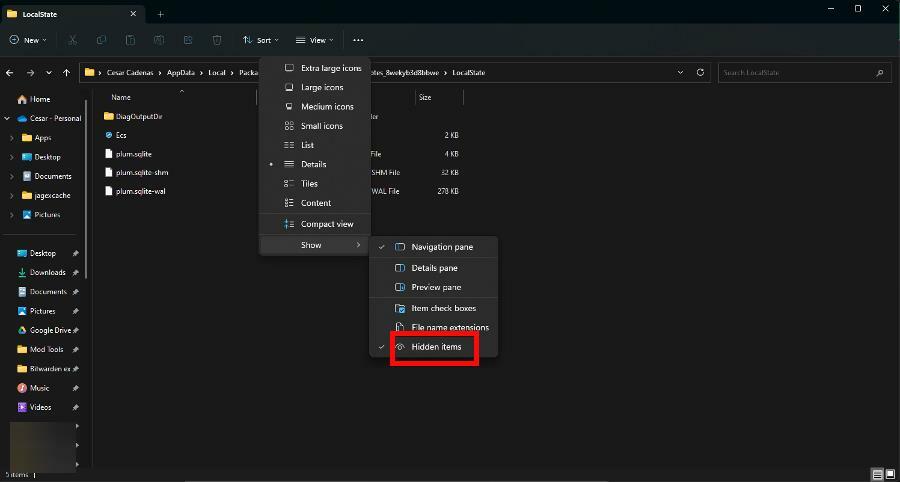
- Pritisnite StickyNotes.snt ili plum.sqlite, koji god se pojavi, i otvorite ga u NotePadu. Vaši prethodni izgubljeni Sticky Notes bi trebali biti tamo.
- Ako to ne uspije, desnom tipkom miša kliknite datoteku i odaberite Prikaži više opcija.
- Kliknite na kontekstni izbornik koji se pojavi Vratite prethodne verzije.

2. Ponovno postavite aplikaciju
- Pokrenite postavke Jelovnik. Idi na aplikacije, zatim odaberite Instalirane aplikacije.
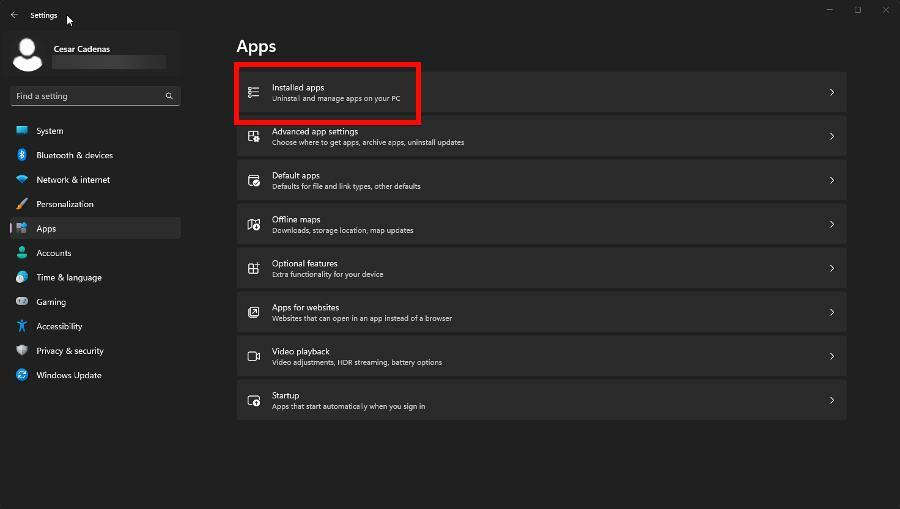
- Locirajte Sticky Notes ispod Instaliranih aplikacija. Pritisnite tri točke s desne strane i odaberite Napredne opcije.
- Pomaknite se prema dolje u ovom novom prozoru. Kliknite na Resetiraj gumb kada ga pronađete.

- Poništavanje bi trebalo biti dovoljno, ali ako se bilješke ne vrate, odaberite Popravak dugme.
- Curenja otkrivaju da ćemo moći instalirati više Cloud PC pružatelja usluga
- Pogledajte ova nova upozorenja i funkcije Microsoft Autopatch
3. Ponovno instalirajte aplikaciju putem PowerShell-a
- Otvorite Windows PowerShell u traci za pretraživanje. Izaberi Pokreni kao administrator imati prava na razini administratora.
- Kopirajte i zalijepite sljedeću naredbu u PowerShell:
PowerShell -ExecutionPolicy Unrestricted -Command "& {$manifest = (Get-AppxPackage *MicrosoftStickyNotes*).InstallLocation + '\AppxManifest.xml'; Add-AppxPackage -DisableDevelopmentMode -Register $manifest}"
- Pritisnite Unesi na tipkovnici za pokretanje naredbe. Dajte PowerShell dovoljno vremena da ponovno registrira Sticky Notes.
- Kada završi, ponovno pokrenite računalo.
4. Ponovno postavite predmemoriju Microsoft Storea
- Slično prethodnom rješenju, pokrenite Naredbeni redak s dozvolama na razini administratora.
- Unesite sljedeću naredbu i pokrenite je:
wsreset
- Pričekajte da proces završi. Nakon što završi, automatski će se otvoriti Microsoft Store.
5. Spriječite brisanje bilješki
- Pokrenite Sticky Notes i kliknite ikonu zupčanika u gornjem desnom kutu kako biste otvorili postavke Jelovnik.

- Uključite prekidač pored Potvrdite prije brisanja kako biste ga uključili.

Uključivanjem ovog upozorenja pojavit će se prozor prije brisanja bilješke koji vas upozorava o tome što ćete učiniti. To je dodatni korak koji će vas natjerati da dvaput razmislite i, nadamo se, uštedjet ćete glavobolju.
Što mogu učiniti ako Sticky Notes i dalje ne radi ispravno?
Savjet stručnjaka:
SPONZORIRANO
Teško se uhvatiti u koštac s nekim problemima s osobnim računalom, posebno kada se radi o nedostajućim ili oštećenim sistemskim datotekama i spremištima vašeg Windowsa.
Obavezno koristite namjenski alat, kao što je Fortect, koji će skenirati i zamijeniti vaše pokvarene datoteke njihovim svježim verzijama iz svog repozitorija.
Sticky Notes može biti nestalna aplikacija. Ranije navedena rješenja trebala bi djelovati na rješavanje problema sa softverom, no jedno ili dva mogu postojati.
Za stalne probleme možete učiniti nekoliko stvari. Prvi, onemogućite značajku Insights na Sticky Notes. Nalazi se u izborniku Postavke iznad prekidača za upozorenja o brisanju.
A drugo rješenje je stvaranje novog korisničkog računa. Profil koji koristite može biti oštećen ili na neki način neispravan. Izrada novog u potpunosti rješava ovaj problem.
Dok vas imamo, svakako pogledajte naš popis najbolje alternative za Sticky Notes za Windows 11. Mnogi se žale na neispravan rad aplikacije, od toga da ne vode bilješke do toga da se korisnici ne mogu prijaviti.
Slobodno komentirajte ispod ako imate drugih problema s ljepljivim bilješkama. Također, u nastavku ostavite komentare o recenzijama koje biste željeli vidjeti ili informacijama o drugom izvornom softveru Windows 11.
Još uvijek imate problema?
SPONZORIRANO
Ako gornji prijedlozi nisu riješili vaš problem, vaše računalo bi moglo imati ozbiljnijih problema sa sustavom Windows. Predlažemo da odaberete sveobuhvatno rješenje poput Fortect za učinkovito rješavanje problema. Nakon instalacije samo kliknite Pogledaj&popravi tipku, a zatim pritisnite Započni popravak.
![5 najboljih alternativa ljepljivim bilješkama za Windows 11 [popis 2023.]](/f/38744f24876d1c0f15a2b0997ac42220.png?width=300&height=460)

